Windows 11'de Görev Yöneticisi'ni her zaman en üstte tuttuğunuzda, görevleri, çalışan işlemleri takip edebilir, bilgisayar performansına bakabilir ve daha fazlasını yapabilirsiniz. Bu uygulama sayesinde çeşitli süreçleri kontrol altında tutabilirsiniz. Ancak her zaman zirvede tutmak için basit bir değişiklik yapmazsanız, açtığınız uygulamalarda kaybolabilir. Görev Yöneticisi uygulamasını her zaman en üstte tutmayı bilerek, kaç uygulama açarsanız açın, Görev Yöneticisi her zaman görünür olacaktır. Uygulamanın ayarlarına erişerek bunu nasıl yapabileceğinizi görmek için okumaya devam edin ve yeriniz varsa bunu da yapacak bir üçüncü taraf uygulaması yükleyin.
Ayarları Kullanarak Windows 11'de Görev Yöneticisini Her Zaman En Üstte Tutun
Görev Yöneticisi'ni her zaman en üstte tutmanın en hızlı ve en kolay yolu, uygulamanın ayarlarına gitmektir. İlk olarak, Görev Yöneticisi'ni açmanız gerekecek. Görev Yöneticisi'ni açmak için, sağ tık the Windows Başlat menüsü ve seçin Görev Yöneticisi seçenek. Ayrıca basabilirsiniz
Ctrl + Shift + Esc açmak için Görev Yöneticisi uygulaması açıldığında, sol altta dişli çark.Bu sizi Ayarlar'a yerleştirecek. Windows yönetimi altında, göreceksin Her zaman üstte seçenek.
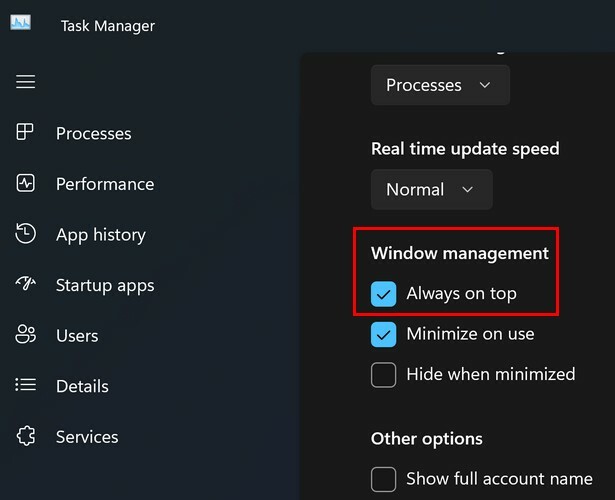
Hepsi bu kadar. Görev Yöneticisi'ni ve diğer çeşitli uygulamaları açarak test edebilirsiniz. Siz daha fazla uygulama açtıkça diğer uygulamalar kaybolurken, Görev Yöneticisinin her zaman en üstte olacağını fark edeceksiniz.
Görev Yöneticisi'nin her zaman en üstte olmasını sağlamanın bir başka yolu da, görev çubuğunuzun sağındaki yukarıyı gösteren oka sağ tıklayarak uygulamayı açmaktır. Açıldıktan sonra, gri bir kareye benzeyen Görev Yöneticisi simgesine sağ tıklayın. Görmeniz gereken seçeneklerden biri Always on Top özelliği olacaktır. Bu seçeneğin işaretli olduğundan emin olun ve hazırsınız.
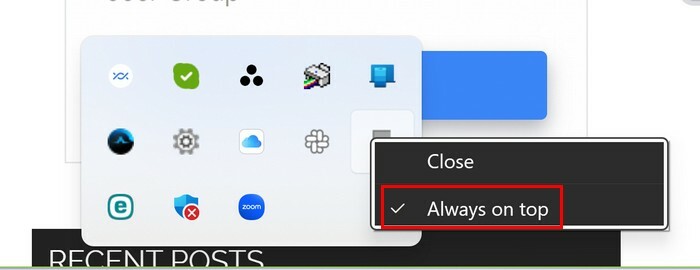
Microsoft PowerToys Kullanarak Windows 11'de Görev Yöneticisini Her Zaman En Üstte Tutun
Bilgisayarınızda daha fazla uygulama için yer varsa, Görev Yöneticisi uygulamasını kullanarak da her zaman en üstte tutabilirsiniz. Microsoft PowerToys. Her Zaman En Üstte özelliğine sahiptir ve hangi uygulamanın uygulanacağını seçebilirsiniz. Hangisi, bu durumda, Görev Yöneticisi olacaktır. Uygulamayı yükledikten sonra, solunuzdaki seçenekler listesinden Always on Top'a tıklayın ve açık olduğundan emin olun.

Hangi uygulamaların üstte kalacağını seçmek için varsayılan klavye kombinasyonu varsayılan olarak üçtür. Ancak, kalem simgesini tıklayıp üç yerine iki tuşa çevirerek bunu değiştirebilirsiniz. Açtıktan ve hatta tuş kombinasyonunu değiştirdikten sonra, Görev Yöneticisi uygulamasını açın ve Always on Top özelliği için ayarladığınız klavye kombinasyonuna basın.
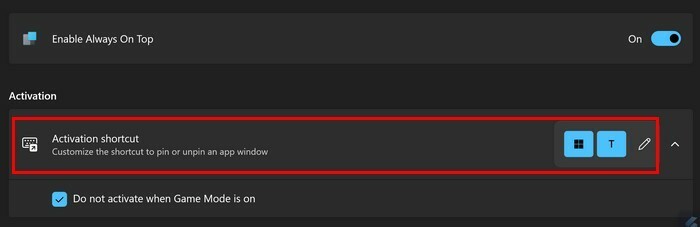
İşe yaradığını bileceksiniz çünkü Görev Yöneticisi uygulamasının çevresinde mavi bir kenarlık olacaktır. Diğer uygulamaları açarak test edin; Görev Yöneticisi her zaman en üstte olacaktır. Klavye kombinasyonuna tekrar basarsanız, ikinci bir uygulama seçilecek ve her zaman en üstte olacaktır.
Microsoft PowerToys uygulamanız açıksa, Always on Top özelliğinin nasıl çalıştığını da özelleştirebilirsiniz. Şunlar gibi şeyler yapabilirsiniz:
- Oyun Modu açıkken etkinleştirmeyin
- Sabitlenmiş pencerenin etrafında bir kenarlık göster
- Renk modu
- Kalınlık
- Köşelerde etkinleştir
- Bir pencereyi sabitlerken bir ses çal
Ayarların alt kısmında, uygulamaların üste sabitlenmesini de engelleyebilirsiniz. Uygulamanın adını kutuya yazın, listeye eklenecektir.
Windows 11'de Görev Yöneticisi için Her Zaman Üstte Nasıl Kapatılır
Görev Yöneticisi için Always on Top'u kapatmak, açmak kadar kolaydır. Görev Yöneticisi'ni şu şekilde kapatabileceğinizi unutmayın: sağ tıklama üzerinde Windows Başlat Menüsüve açıldığında, gitmek için dişli çarka tıklayın Ayarlar. Her Zaman Üstte kutusunun işaretini kaldırın, ve kapattınız.
Görev çubuğunun sağındaki yukarıyı gösteren oka tıklayarak da kapatabilirsiniz. Gri kareye sağ tıklayın ve Always on Top seçeneğine tıklayın. Bu, seçeneğin işaretini kaldıracaktır. Kapalıysa Görev Çubuğu penceresinin görüneceğini fark edeceksiniz. Adımları tekrarlayarak seçeneğin işaretli olup olmadığını kontrol edebilirsiniz ve yanındaki onay işaretinin kalktığını göreceksiniz.
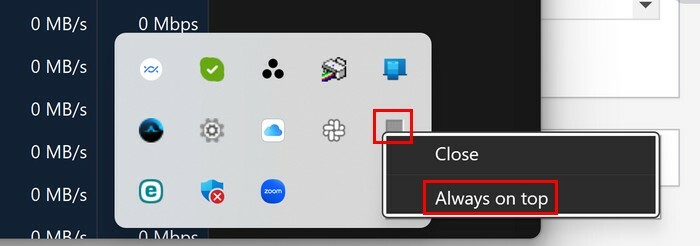
Daha fazla okuma
Görev Yöneticilerinden bahsetmişken, Firefox'un Görev Yöneticisi sahip olmak. İşte bu yardımcı araca erişmek ve görevlerinizin tarayıcı üzerinde ne kadar etkili olduğunu görmek için izlemeniz gereken kolay adımlar.
Çözüm
Çok fazla uygulama açmanız gereken günler vardır. Görev Yöneticisi'nden bilgi okumanız gerektiğinde, bu kadar çok açık uygulamayla işler biraz karmaşıklaşabilir. Ancak Görev Yöneticisi uygulamasını her zaman en üstte tutan özelliği etkinleştirdiğinizde, onu kolayca fark edebilirsiniz. Gördüğünüz gibi, bunun gerçekleşmesi için üçüncü taraf uygulamaları yüklemeye gerek yok. Yalnızca uygulamanın ayarlarına gitmeniz gerekir. Bu ayarı ne kadar faydalı buluyorsunuz? Aşağıdaki yorumlarda bana bildirin ve makaleyi sosyal medyada başkalarıyla paylaşmayı unutmayın.